HEIC是苹果推出iOS 11后采用的一种新的文件格式。HEIC的大小只有jpg的一半,质量更好,自发布以来就受到了大多数iOS用户的好评。虽然以HEIC格式拍摄图片是一个不错的选择,但它也会带来不兼容的问题,因为许多操作系统和流行的应用程序都没有采用HEIC格式。
因此,如果您想在计算机上打开HEIC或将其传输到另一台设备上,首先要做的是将HEIC转换为JPG格式,以避免不兼容。在本指南中,我们将向您介绍一些灵活的方法来将HEIC转换为JPG。
方法1。如何在PC上使用转换器将HEIC转换为JPG
如果您想要快速、安全、可靠地将HEIC传输到JPG,请考虑这样做iPhone数据传输工具- EaseUS MobiMove。有了这个工具,您可以轻松地将iPhone的HEIC图片转换为计算机上的JPG。如果你想将照片从iPhone传输到电脑不用转换它们,EaseUS MobiMover也可以做到这一点。如果你想了解更多关于这个程序的信息,下面是它的部分功能。
- 话转移-在一台iPhone和一台电脑之间或两台iPhone之间传输数据
- 灵活的备份-以您喜欢的方式备份iOS数据
- 媒体下载器-从1000个网站下载视频/音频
- 视频转换器-转换视频到音频在一键
使用EaseUS mobilemover将HEIC转换为JPG格式,您可以按照以下步骤进行操作。
步骤1。在PC上启动EaseUS MobiMover,点击导航面板上的“HEIC to JPG”。
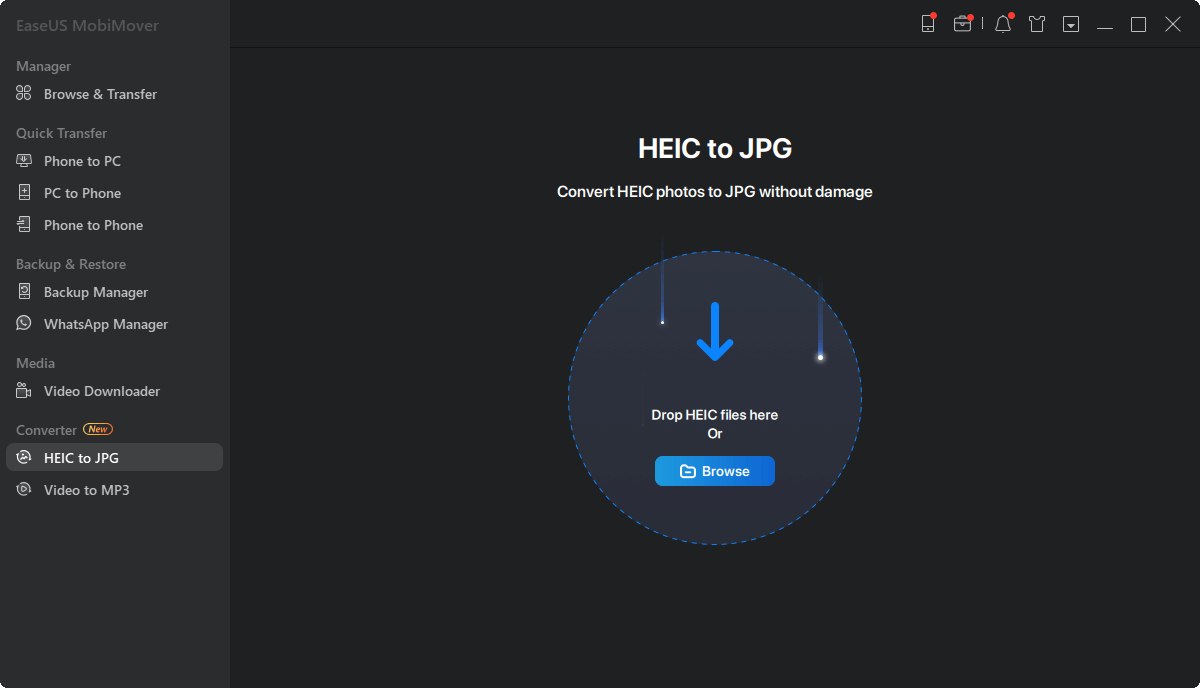
步骤2。点击“浏览”,从您的电脑中选择并添加一张或多张HEIC照片。您也可以通过拖放将HEIC照片导入EaseUS MobiMover。
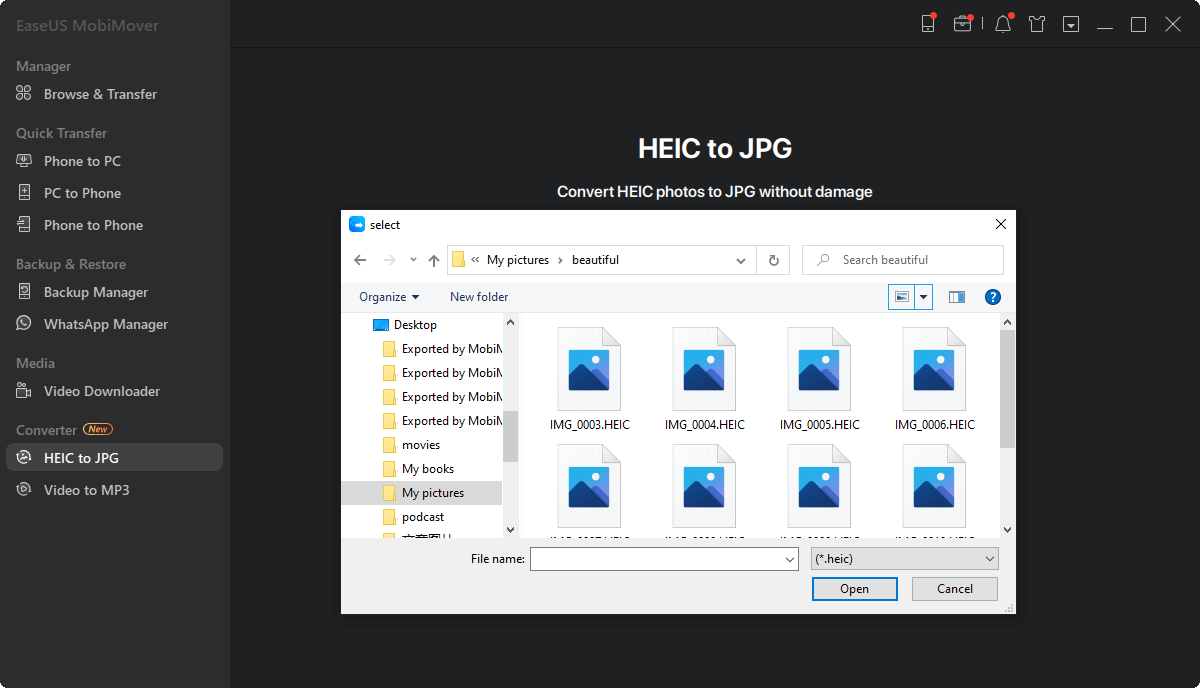
步骤3。点击“转换”或“开始全部”将HEIC照片转换为JPG。HEIC到JPG转换完成后,您可以点击“查看”按钮在您的PC上查看转换后的JPG照片。
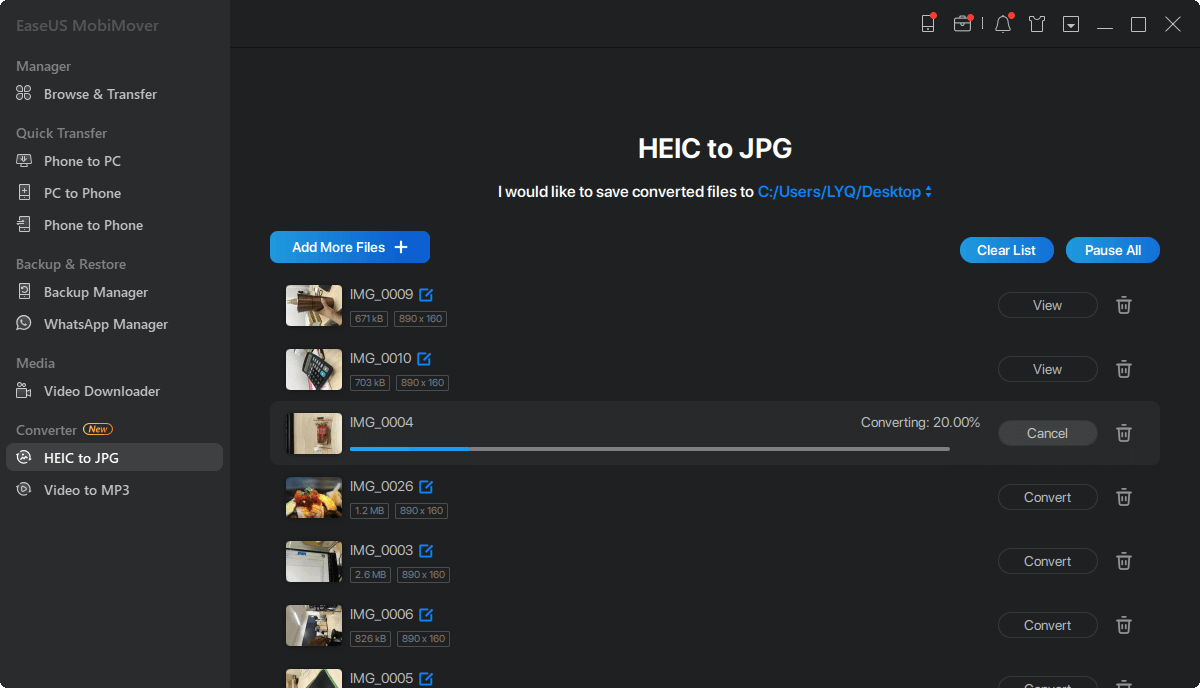
提示: EaseUS MobiMover还允许您在将照片从iPhone传输到电脑时进行转换。在传输照片之前,您需要将导出设置更改为JPG。
方法2。如何在PC上使用在线转换器将HEIC转换为JPG
如果您喜欢更方便的方式将HEIC转换为JPG,您可以尝试一些在线转换器,如HEICtoJPEG, CloudConvert, FreeConvert等。有了它们,您可以直接在线将HEIC转换为JPG,而无需在计算机上安装任何程序。
但有一点值得注意的是,大多数在线转换器都要求你把照片上传到他们的服务器上,然后保存转换后的照片,这让你有可能把一些病毒和木马下载到电脑上。此外,在线转换器并不总是能够处理大文件。
鉴于此,在线转换器似乎不是一个合适的解决方案。但是如果你坚持使用在线转换器,你可以尝试HEICtoJPEG, CloudConvert, Free Tool online, FreeConverter等。

方法3。如何将HEIC传输到JPEG与OndDrive或Dropbox
你也可以使用像Dropbox和OneDrive这样的云服务,在每次上传HEIC图片时自动将图片转换为JPG。让我们以Dropbox为例,看看它是如何将HEIC转换为JPG的。
步骤1。在iPhone上打开Dropbox。
步骤2。点击左上角的设置图标。
步骤3。选择“相机上传”,然后选择“将HEIC照片保存为JPG”。
步骤4。打开你电脑上的Dropbox,下载上传的图片。

总之
就这样结束了!我们希望你已经学会了将HEIC转换为JPG的所有方法。让我们比较一下这些方法。
- EaseUS MobiMover转换器:稳定,快速,安全,隐私保护。
- 在线转换器和云服务:免费、慢、有隐私风险。
正如您所看到的,每种解决方案都有其优点和缺点。您可以应用您喜欢的解决方案将HEIC转换为JPG。
这个页面有用吗?
相关文章
![作者图标]() 米拉/ 2023年4月18日
米拉/ 2023年4月18日![作者图标]() 米拉/ 2023年4月18日
米拉/ 2023年4月18日![作者图标]() 索菲亚阿尔伯特/ 2023年4月18日
索菲亚阿尔伯特/ 2023年4月18日![作者图标]() 米拉/ 2023年4月18日
米拉/ 2023年4月18日

